एक्सेल में केस सेंसिटिव फिल्टर का उपयोग कैसे करें
आप एक्सेल में केस-सेंसिटिव फ़िल्टर करने के लिए निम्नलिखित सिंटैक्स का उपयोग कर सकते हैं:
=FILTER( A2:C11 ,EXACT( A2:A11 ,"mavericks"))
यह विशेष सूत्र केवल उन पंक्तियों को वापस लाने के लिए श्रेणी A2:C11 में कोशिकाओं को फ़िल्टर करता है जहां श्रेणी A2:A11 में कोशिकाओं में सभी छोटे अक्षरों में “मावेरिक्स” होते हैं।
EXACT फ़ंक्शन का उपयोग करते हुए, हम निर्दिष्ट करते हैं कि श्रेणी A2:A11 का पाठ केस सहित, “गैर-अनुरूपतावादी” पाठ से सटीक रूप से मेल खाना चाहिए।
निम्नलिखित उदाहरण दिखाता है कि व्यवहार में इस सूत्र का उपयोग कैसे करें।
उदाहरण: एक्सेल में केस सेंसिटिव फ़िल्टर का उपयोग कैसे करें
सबसे पहले, आइए Excel में निम्नलिखित डेटासेट दर्ज करें जिसमें विभिन्न बास्केटबॉल खिलाड़ियों के बारे में जानकारी शामिल है:
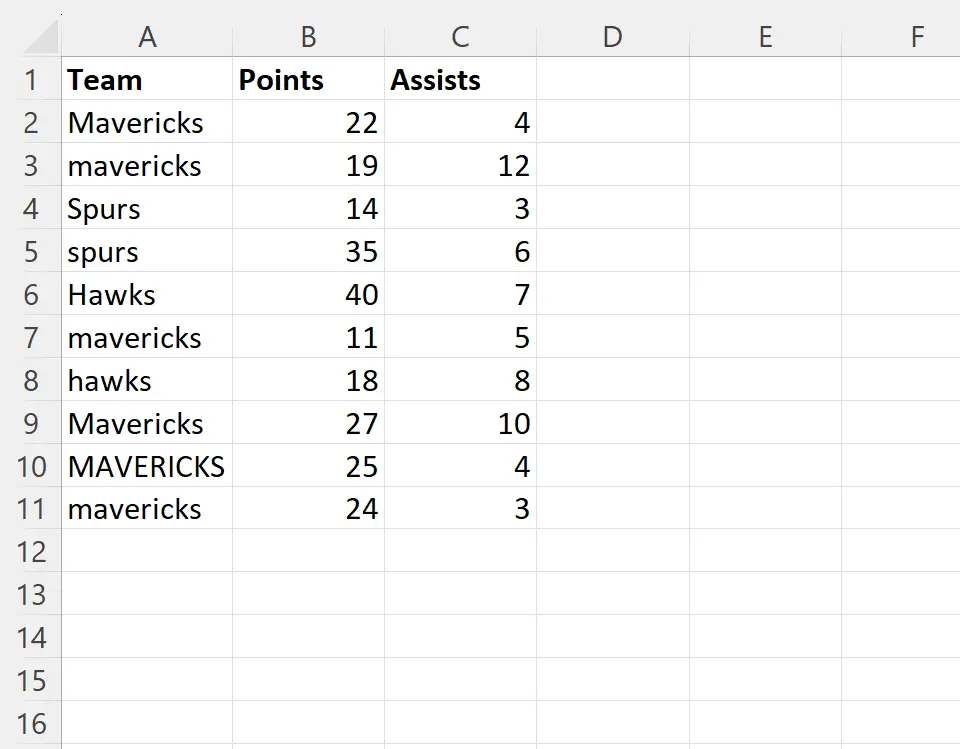
मान लीजिए कि हम केवल उन पंक्तियों को दिखाने के लिए फ़िल्टर करना चाहते हैं जिनका नाम टीम कॉलम में छोटे अक्षरों में “मावेरिक्स” है।
ऐसा करने के लिए हम सेल E2 में निम्नलिखित सूत्र टाइप कर सकते हैं:
=FILTER( A2:C11 ,EXACT( A2:A11 ,"mavericks"))
निम्नलिखित स्क्रीनशॉट दिखाता है कि व्यवहार में इस सूत्र का उपयोग कैसे करें:
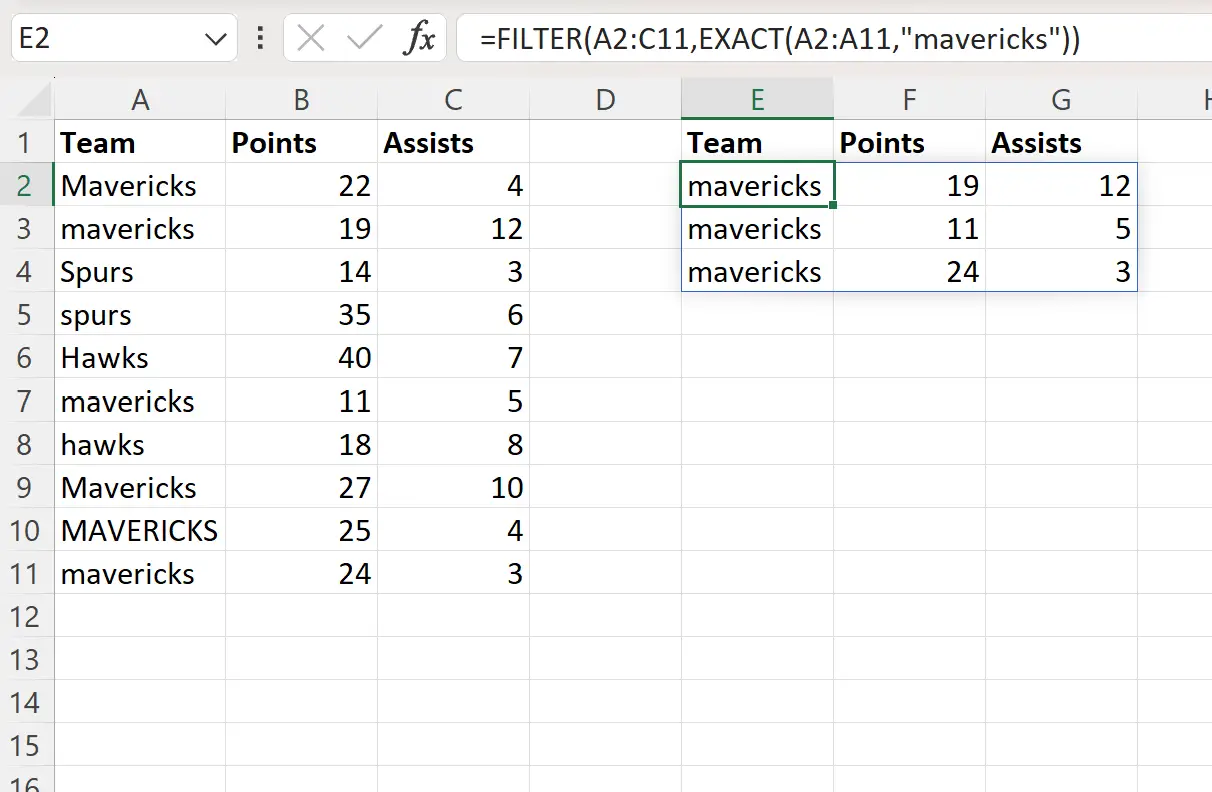
ध्यान दें कि फ़िल्टर किए गए डेटासेट में केवल पंक्तियाँ होती हैं जहाँ A2:A11 श्रेणी में मूल डेटासेट से टीम के नाम लोअरकेस “मावेरिक्स” केस से बिल्कुल मेल खाते हैं।
सूत्र उन पंक्तियों को वापस नहीं करता है जहाँ टीम का नाम “मावेरिक्स” या “मावेरिक्स” है क्योंकि ये दो अभिव्यक्तियाँ उनके मामले के साथ “मावेरिक्स” से मेल नहीं खाती हैं।
यदि आप इसके बजाय शीर्षक मामले में “मावेरिक्स” को फ़िल्टर करना चाहते हैं, तो आप ऐसा कर सकते हैं:
=FILTER( A2:C11 ,EXACT( A2:A11 ,"Mavericks"))
निम्नलिखित स्क्रीनशॉट दिखाता है कि व्यवहार में इस सूत्र का उपयोग कैसे करें:
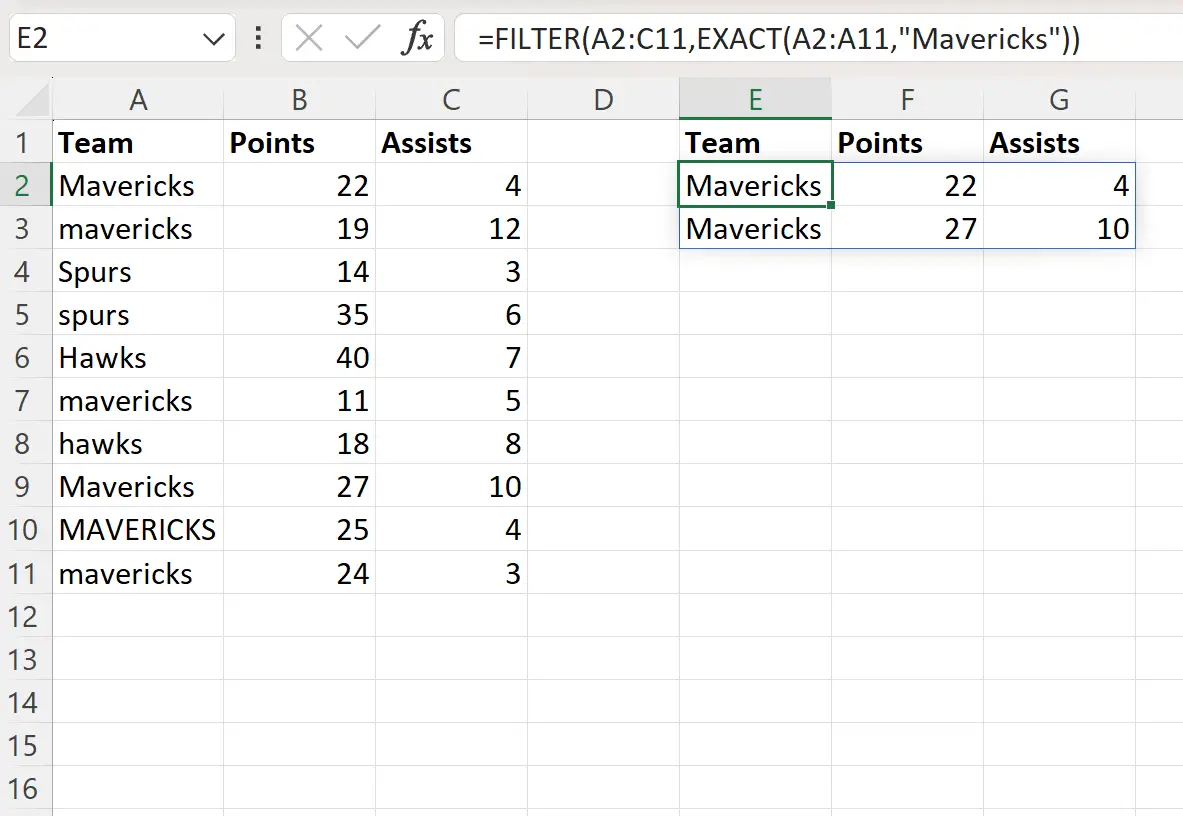
ध्यान दें कि फ़िल्टर किए गए डेटासेट में केवल पंक्तियाँ होती हैं जहाँ A2:A11 श्रेणी में मूल डेटासेट से टीम के नाम शीर्षक मामले में “मावेरिक्स” से बिल्कुल मेल खाते हैं।
अतिरिक्त संसाधन
निम्नलिखित ट्यूटोरियल बताते हैं कि एक्सेल में अन्य सामान्य ऑपरेशन कैसे करें:
एक्सेल: फ़िल्टर फ़ंक्शन में वाइल्डकार्ड वर्ण का उपयोग कैसे करें
एक्सेल: एकाधिक शब्दों वाले सेल को कैसे फ़िल्टर करें
एक्सेल: फ़िल्टर की गई पंक्तियों की गिनती कैसे करें